Untuk mengetahui seberapa bagus sebuah laptop atau komputer, tentu hal pertama yang dilihat ialah spesifikasinya. Dengan diketahuinya spek dari sebuah laptop kita juga akan tahu bagaimana kualitas dan performa dari laptop itu sendiri.
Di dalam spesifikasi, akan menunjukkan informasi sistem dari sebuah perangkat. Itu mencakup informasi tentang jenis prosesor, memori ram, dan penyimpanan, sebagai hal yang paling umum untuk diketahui.
Biasanya untuk mengecek suatu software tertentu kompatibel dengan laptop atau tidak, kita juga perlu mengetahui spek dari laptop yang dimiliki.
Termasuk jika mau upgrade komponen ram sendiri, Anda harus tahu lebih spesifik jenis ram yang disupport laptop. Atau perihal lain, seperti menjual atau membeli laptop, menunjukkan/melihat spesifikasi juga sangat diperlukan.
Cara Melihat Spek Laptop Simple dan Mudah
Ada berbagai cara untuk melihat spesifikasi sebuah laptop, namun disini akan menjelaskan 3 cara simpel dan mudah untuk dilakukan. Ketiganya tidak memerlukan aplikasi, karena menunya sudah ada di sistem bawaan windows.
Anda dapat memilih cara mana yang anda sukai, ini bisa dipakai untuk windows 7, 8, 10 dan 11, bisa dilakukan di laptop maupun komputer.
1. Cek “About System”
Tampilan spesifikasi kurang lebih akan seperti ini, informasinya sangat sederhana. Anda dapat melihat versi OS windows, jenis prosesor, dan jumlah RAM.
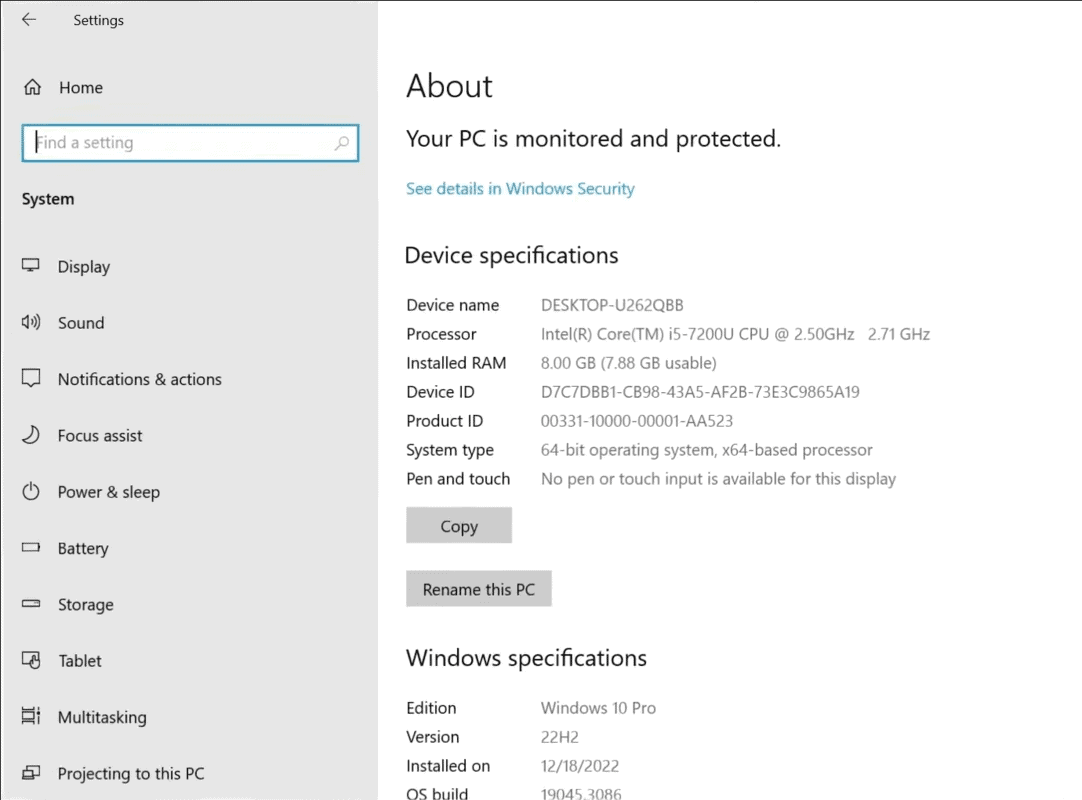
Jika Anda ingin menampilkan menu informasi seperti di atas, Anda bisa melakukannya dengan cara-cara ini.
- Buka File Explorer. Di bilah kiri, klik kanan ikon “This PC” atau “Computer” dan pilih opsi Properties.
- Atau klik kanan Start Menu, kemudian pilih opsi “System”.
- Atau (untuk komputer) Tekan & tahan tombol “logo windows”, lalu tekan tombol “pause break” juga bisa.
2. Cek dengan “dxdiag”
Menggunakan perangkat lunak dxdiag, sebuah alat untuk mendiagnosa hardware komputer laptop. Anda bisa melihat informasi umum pada perangkat seperti model laptop, prosesor, RAM, dan sistem operasi.
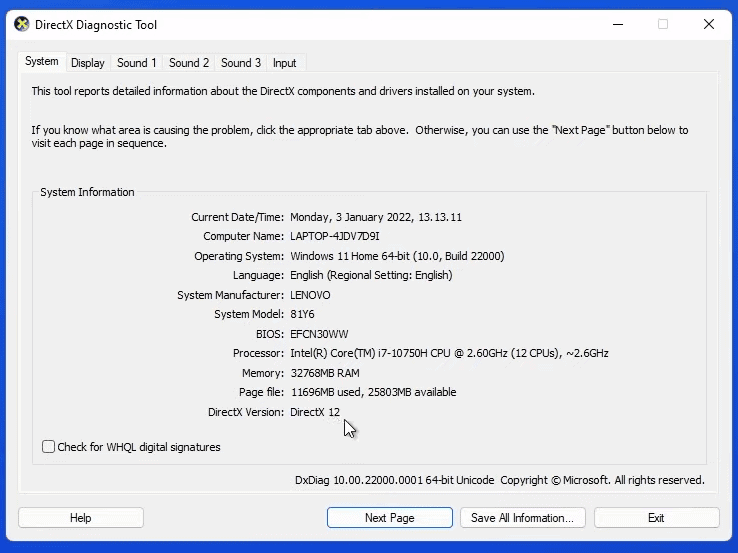
Untuk membuka alat dxdiag, Anda dapat mencari alatnya di start menu dengan mengetikkan “dxdiag”.
Atau Anda juga bisa membukanya dengan langkah ini:
- Buka Aplikasi RUN,
- Bisa menekan “logo windows” tahan, lalu tekan tombol “R”,
- Atau mencarinya di start menu dengan kata “run”.
- Ketik dxdiag, dan tekan enter.
3. Cek Informasi Sistem Lengkap
Ada juga fitur yang disediakan windows yang bisa menunjukkan spesifikasi lengkap sebuah komputer. Ini adalah tampilan Sistem Information dari sebuah komputer.
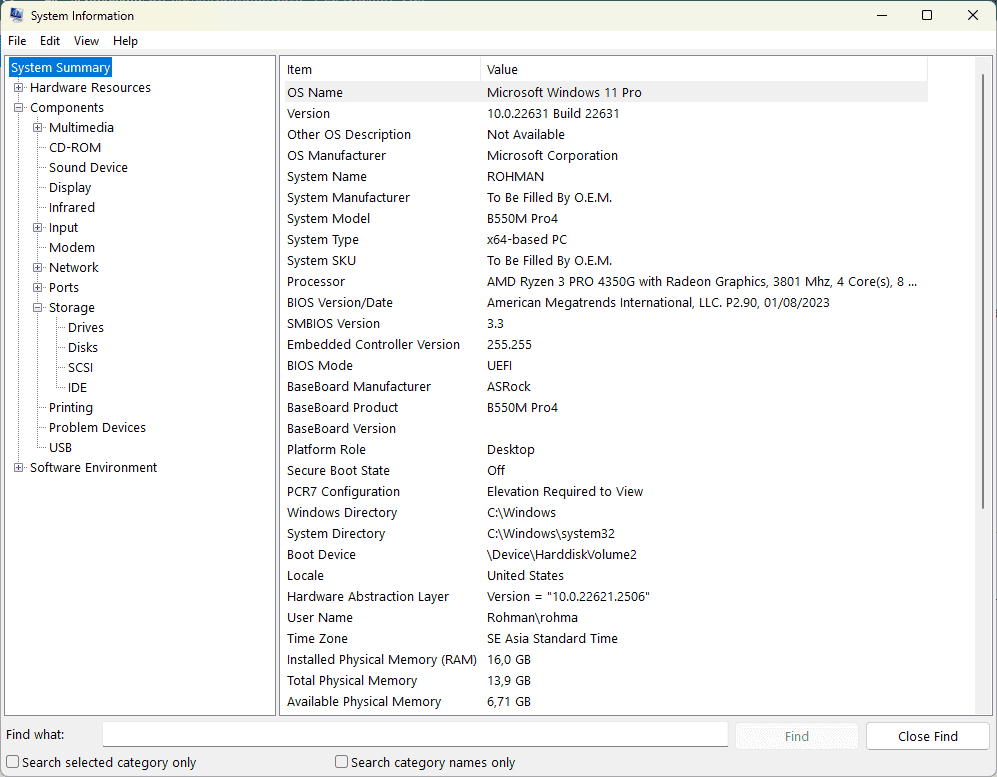
Bagi pengguna baru pastinya kurang memahami arti dari semua yang ditampilkan, namun setidaknya Anda bisa melihat spesifikasi hardware tertentu yang dibutuhkan.
Untuk membukanya, Anda bisa langsung klik Start Menu dan ketik “system information”.
Atau bisa juga membukanya melalui aplikasi run, caranya:
- Buka Aplikasi RUN,
- Bisa menekan “logo windows” tahan, lalu tekan tombol “R”,
- Atau mencarinya di start menu dengan kata “run”.
- Ketik msinfo32, dan tekan enter.
Cek Media Penyimpanan
Dalam melihat spesifikasi, mungkin anda tidak menemukan informasi ruang penyimpanan internal laptop. Karena sebetulnya, ketika pengguna membuka folder/file di File Explorer, pengguna sudah bisa melihatnya ruang penyimpanan yang tersisa dan yang telah terpakai.
Untuk mengecek komponen penyimpanan bisa melalui alat Sistem Information, Anda bisa menuju ke menu kategori Components > Storage > Disks. (klik ikon + untuk membuka isi kategori, seperti pada gambar).
Klik Drives untuk melihat semua bagian-bagian partisi disk.
Cek spesifikasi dengan CPU-Z
Banyak pengguna komputer menggunakan alat CPU-Z untuk mengecek status informasi system, termasuk spesifikasi utama dari komputer yang digunakan.
Banyak sekali informasi yang ditampilkan, tidak sekedar nama komponen saja. Namun Informasi detail dari komponen juga ditampilkan di CPU-Z.
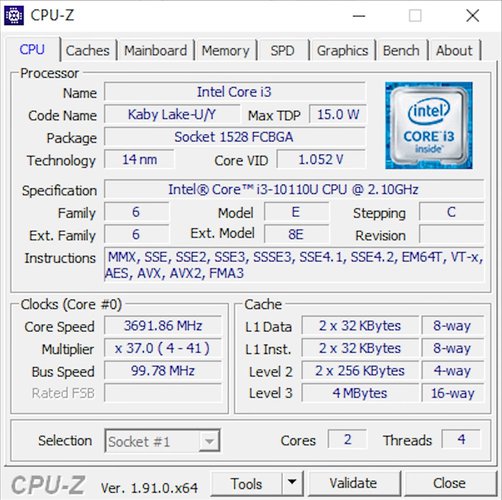
Jika Anda tertarik ingin mencoba, download alat CPU-Z di web resminya di cpuid.com, pilih classic version yang memiliki nama ZIP, agar Anda bisa membukanya langsung tanpa perlu menginstalnya.





